我们在使用WPS演示幻灯片PPT的时候,为了让PPT看起来更好看以及更丰富多彩,我们会插入一下图片、动画、视频、音频等素材。PPT制作完成后,有些人会忘记将这些素材放到同一个文件夹内保存,而是直接保存并拷贝PPT文件而已,这样就有可能导致该PPT文件的某些素材无法正常使用。那么我们应该如何将WPS演示PPT内的所有素材跟PPT文件一起打包呢?老古以一个“PPT示例”插入一个音频(古诗词三首)为例进行说明,具体操作如下:
我们制作好PPT后点击左上角的“文件”- 点击“文件打包”,此时可选择将演示文档打包成文件夹(即是将PPT文件及所有素材保存到同一个文件夹内),也可选择将演示文档打包成压缩文件(即是将PPT文件及所有素材保存到一个压缩包内)。
一、将演示文档打包成文件夹
点击“文件 - 文件打包”- 点击“将演示文档打包成文件夹”- 输入文件夹名称及保存位置 - 点击【确定】按钮即可(如果想同时打包成一个压缩包,请勾选“同时打包成一个压缩文件”)。
我们打开刚才保存的文件夹可以看到有一个PPT文件和素材(古诗词三首),所以已经成功将WPS演示文档及素材打包到同一个文件夹内。具体如下图所示:
二、将演示文档打包成压缩文件
点击“文件 - 文件打包”- 点击“将演示文档打包成压缩文件”- 输入压缩文件名称及保存位置 - 点击【确定】按钮即可。
在保存位置找到该压缩包后打开,可以看到该压缩包内有一个PPT文件和素材(古诗词三首),所以已经成功将WPS演示文档及素材打包到同一个压缩包内。
其实,不管是将WPS演示文档打包到同一个文件夹还是压缩包,都可以将WPS文件及所涉及到的素材打包在一起,这样的操作就可以避免我们在保存和拷贝PPT文件时漏掉素材导致无法正常使用。如果你也经常制作PPT及需要拷贝PPT到其他设备演示,建议通过本文介绍的打包方式打包WPS演示文件及素材会更加保险。
你的星级评价是我们创作的动力 本文地址:https://www.yigujin.cn/blog/p3115.html
你可能感兴趣的文章 WPS演示中如何快速将所插入的图片背景抠除? WPS保存出现“文档大小超过10M,上传云文档失败!”怎么办? WPS演示中如何画出曲线虚线双箭头? wps生日倒计时教程怎么制作(WPS演示倒计时设置教程) WPS演示PPT如何插入一个表格(wps演示怎么嵌入表格数据) WPS演示PPT中如何快速为PPT找到合适的配图? WPS演示PPT中的字体怎么防丢失?PPT如何设置字体嵌入? WPS演示中如何快速新建空白幻灯片?快捷键是什么? WPS表格无法运算乘法?wps乘法计算不能得出结果是咋回事? 怎么将一个PDF文件按奇偶页拆分成两个文件?